반응형
방과후 AI로봇교구 로보티즈 '올로AI Lv1' 소개 및 코딩 다운로드

올로AI 1단계는 저학년 아이들도 쉽게 만들 수 있는 넉넉한 크기(12mm)의 부품과
케이블이 없는 적외선센서, 소리센서, 모터, 배터리가 하나로 된 일체형 제어기를 사용해
유지보수가 쉽고, 블루투스가 내장되어 있어 스마트폰 및 컨트롤러로 조종가능하고
스마트폰 및 PC, 노트북으로 코딩까지 가능한 단계

기본적으로 제어기에 들어있는 통합프로그램이 지루하다면
메이킹에서 리뉴얼한 통합프로그램으로 받아보세요.
올로 AI Lv1 통합프로그램 made by MAKING 다운받으러 가기!! 위에 통합프로그램을 누르거나 아래 로봇이름을 클릭하면 코딩 받을수 있는 창으로 이동됩니다. 새 창으로 이동후 로봇연결하고 바로 로봇으로 다운받기 하거나 알블록 열기해서 로봇연결하여 다운받으시면 됩니다. 통합프로그램은 전원 버튼 눌림 횟수에 따라 해당 로봇이 실행 됩니다. 로봇별 동작은 아래 참고표 참고해주세요. ^^ (Tip! 로봇동작은 업그레이드 되거나 수정 될수 있습니다.) 다운로드가 처음이면 아래 다운로드 방법을 참고하여 다운받아주세요. |
|||
| 1번 누르면 조종모드 |
|||
 |
U : 전진 | 1 : 속도 80 | |
| D : 후진 | 2 : 속도 90 | ||
| L : 좌회전 | 3 : 속도 100 | ||
| R : 우회전 | 4 : 없음 | ||
| 5 : 전진 후진 바꾸기 | 6 : 좌우 바꾸기 | ||
| 0번 Lv1-1 활과 화살 | 2번 : Lv1-2 텀블링봇 | 3번 : Lv1-3 도마뱀봇 | 4번 : Lv1-4 불도저 |
 |
 |
 |
 |
| 시작과 동시에 앞으로 굴러갑니다. |
앞 뒤 좌 우 순으로 정신없이 이동합니다. |
살짝 뒤로 물렀다가 앞으로 밀고 가는것을 계속 반복합니다. |
|
| 5번 : Lv1-5 로봇새 | 6번 : Lv1-6 권투봇 | 7번 : Lv1-7 애벌레봇 | 8번 : Lv1-8 황소봇 |
 |
 |
 |
 |
| 박수를 친 만큼 새가 날개를 파닥입니다. |
왼손 펀치 ~ 오른손 펀치 순으로 계속 반복합니다. |
앞에 물체가 있으면 방향을 틀어 이동합니다. (앞에 2*5플레이트 제거해주세요!!) |
박수친 만큼 뒤로 갔다가 앞으로 돌진 합니다. |
| 9번 : Lv1-9 트레일러 | 10번 : Lv1-10 사슴벌레 | 11번 : Lv1-11 팽이봇 | 12번 : Lv1-12 트리케라톱스 |
 |
 |
 |
 |
| 검은색 라인을 따라갑니다. (제어기를 뒤집어 조립해주세요) |
박수 소리로 조종합니다. 1번 : 전진 / 2번 : 후진 3번 : 좌회전 / 4번 : 우회전 |
팽이를 끼우고 6번 적외선센서(제어기 전원버튼 위쪽)가 감지 되면 팽이가 돌아갑니다. | 박수를 계속 치면 속도가 빨라집니다. 최고 속도가 되면 3초후 천천히 달립니다. |
로봇 코딩 프로그램 다운로드 방법1 : 로봇으로 다운로드 하기
1-1. 로봇으로 다운로드를 클릭한다.

1-2. 아래와 같이 로봇을 연결하라고 알림이 나오고 확인을 누릅니다.
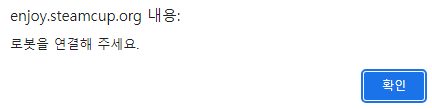
1-3. 제어기 리스트가 나옵니다. 다운받고자 하는 제어기를 페어링 시켜줍니다.
(Tip! 블루투스가 없는 PC경우 블루투스 동글이를 구매해서 컴퓨터에 연결해야합니다.)
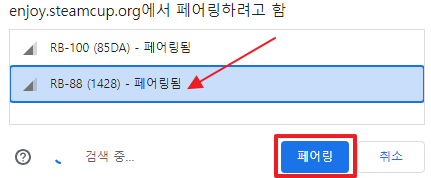
1-4. 좌측상단에 로봇로고가 나타나면 잘 연결되었습니다.

1-5. 이제 다시 한번 더 로봇으로 다운로드를 눌러줍니다.

로봇 코딩 프로그램 다운로드 방법2 : 알블록에서 코드열기
2-1. 알블록에서 코드 열기로 코딩 프로그램을 불러옵니다.

2-2. 알블록이 실행되면 로봇을 켜고
(Tip! 로봇을 켤때 전원버튼을 누르고 띠!띠! 소리가 나면 놓아줍니다.
이렇게 다운로드 모드로 들어가면 로봇이 움직이지 않습니다.)
상단에 블루투스 연결을 눌러 로봇을 연결합니다.

2-3. 블루투스로 로봇을 연결하면 활성화 되면서 상단에 다운로드 버튼이 생깁니다.
다운로드 버튼을 눌러 로봇에 다운로드 해줍니다.
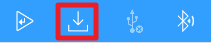
반응형
'로봇 > 올로AI' 카테고리의 다른 글
| 교육용 로봇수업 필요 및 커뮤니티 소개 : AI로봇교구 올로AI Lv1 언박싱 + 숫자쓰기! (4) | 2024.09.10 |
|---|
